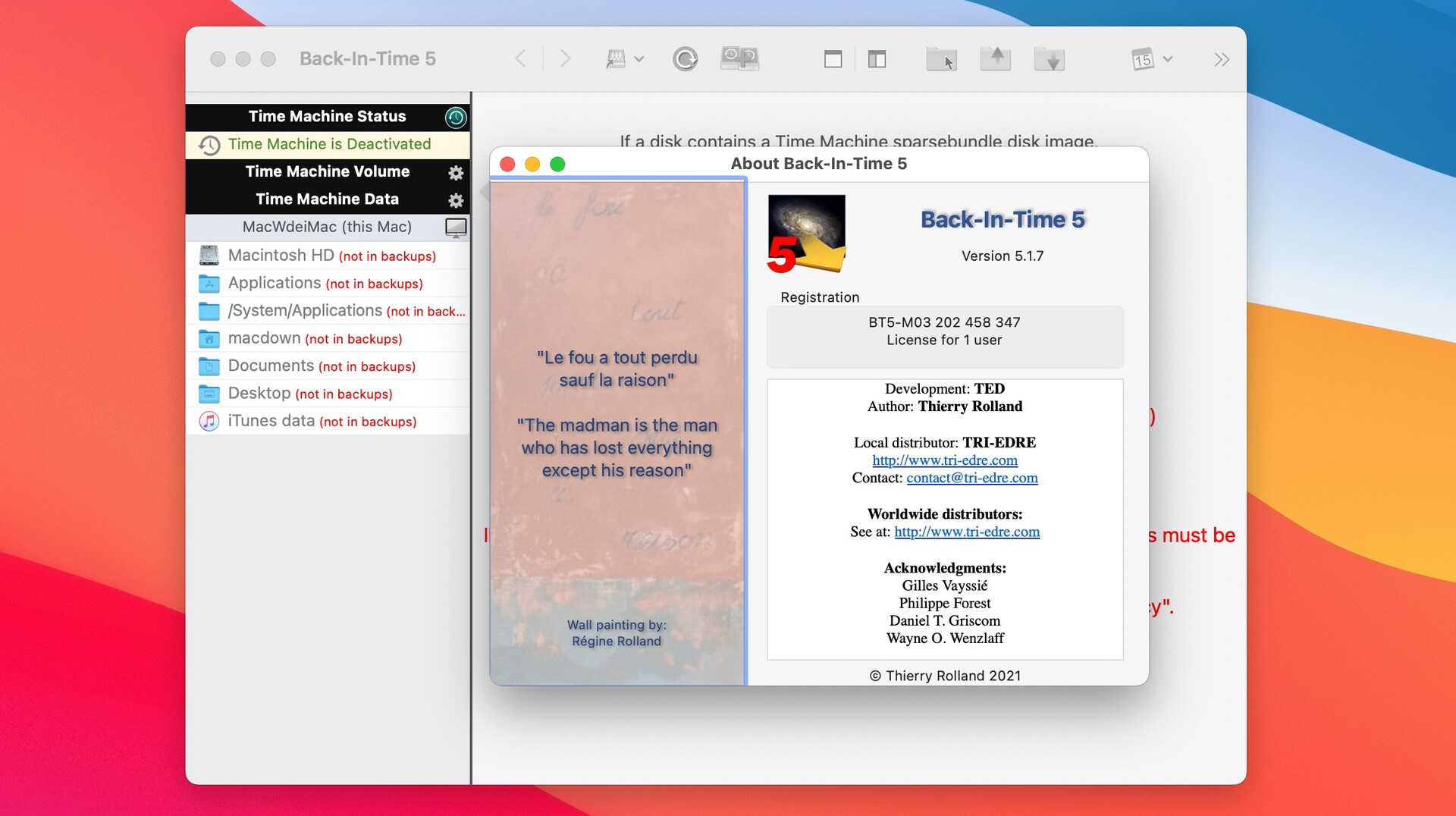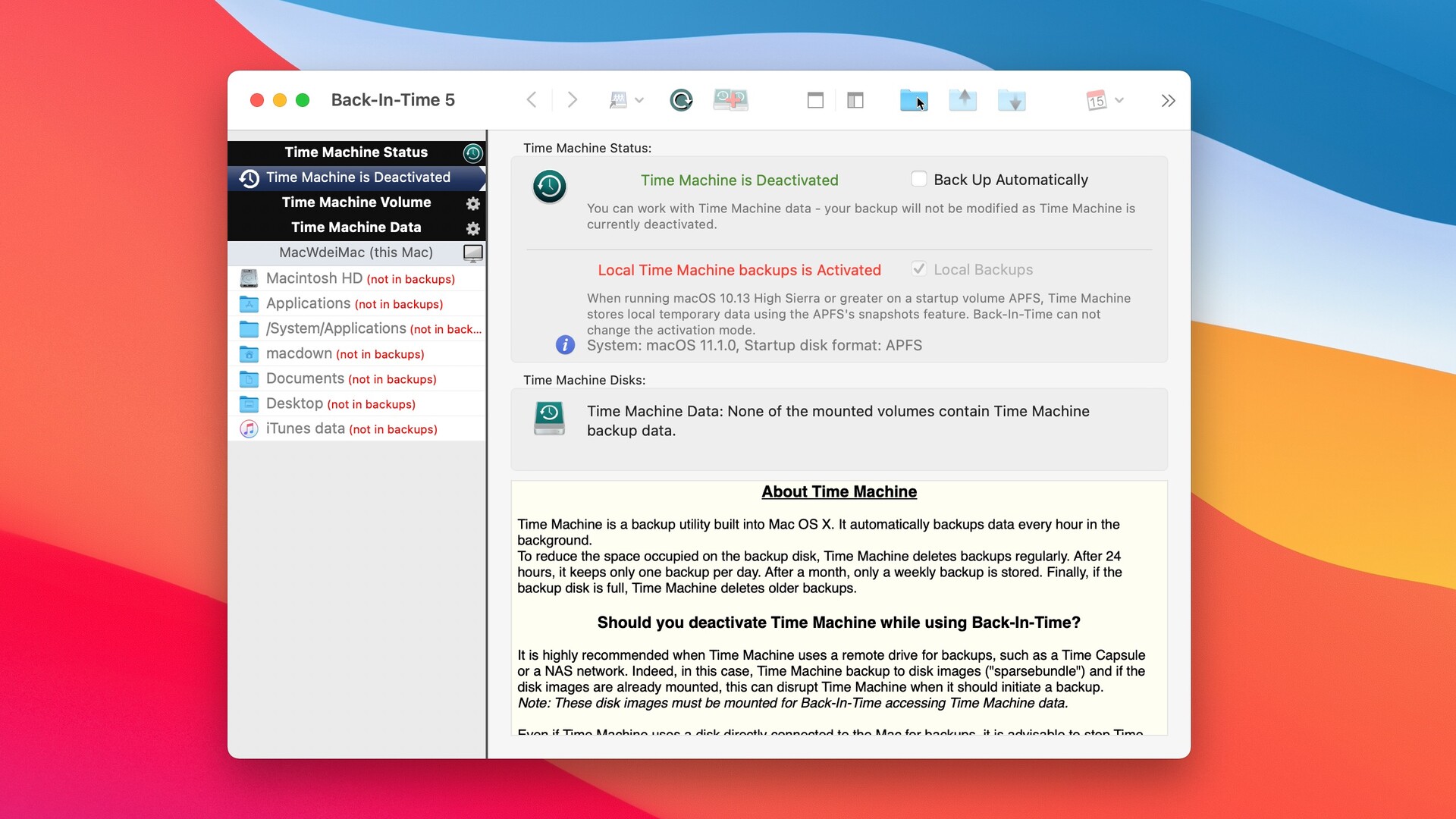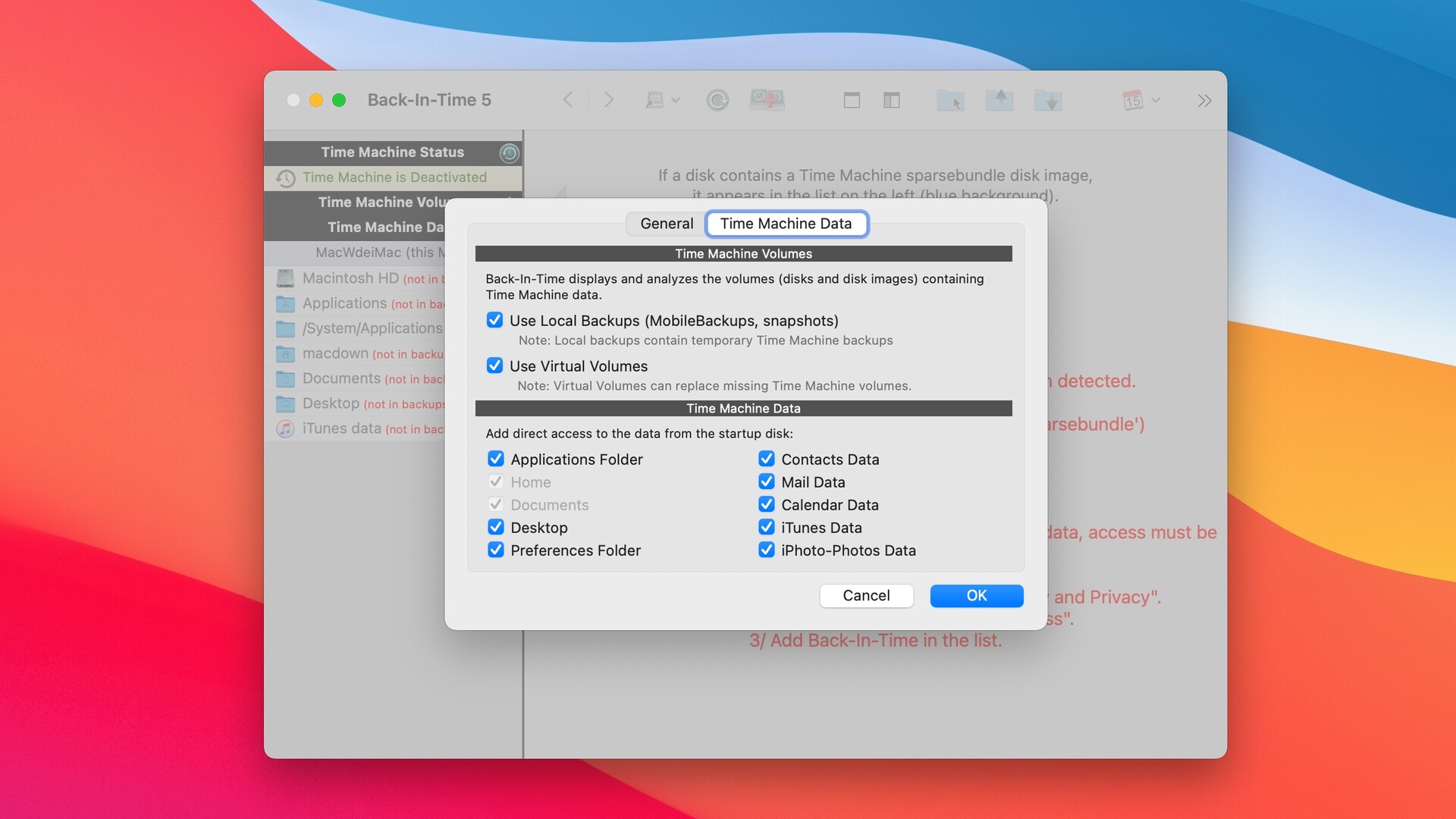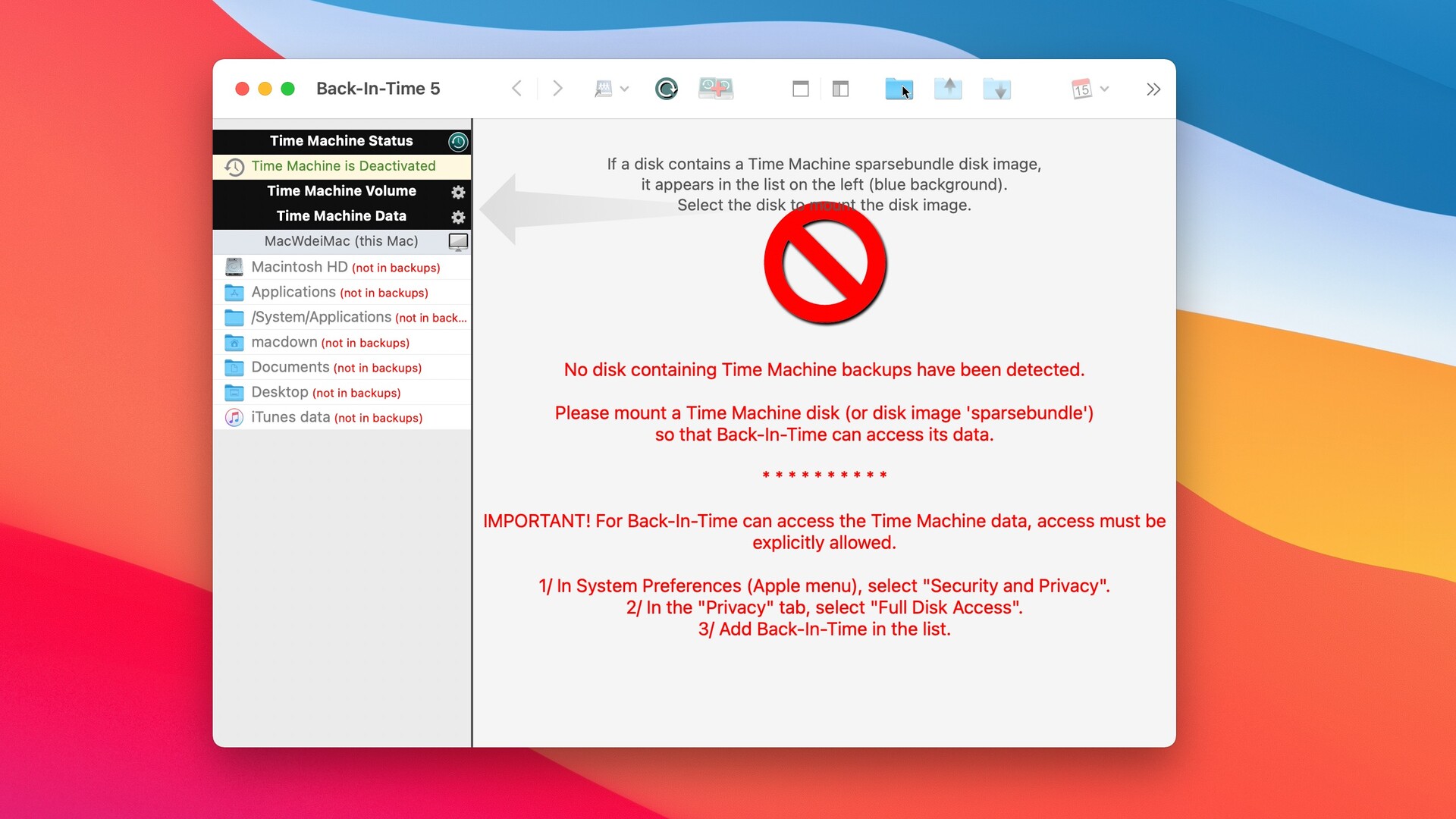Back In Time for Mac是Macos上一款数据备份工具,可以帮助我们备份所有Time Machine数据。back in time破解版提供了一个易于访问所有Time Machine备份数据的功能,你可以发现任何可用的数据备份,并轻松复制文件和文件夹的任何您选择的位置。
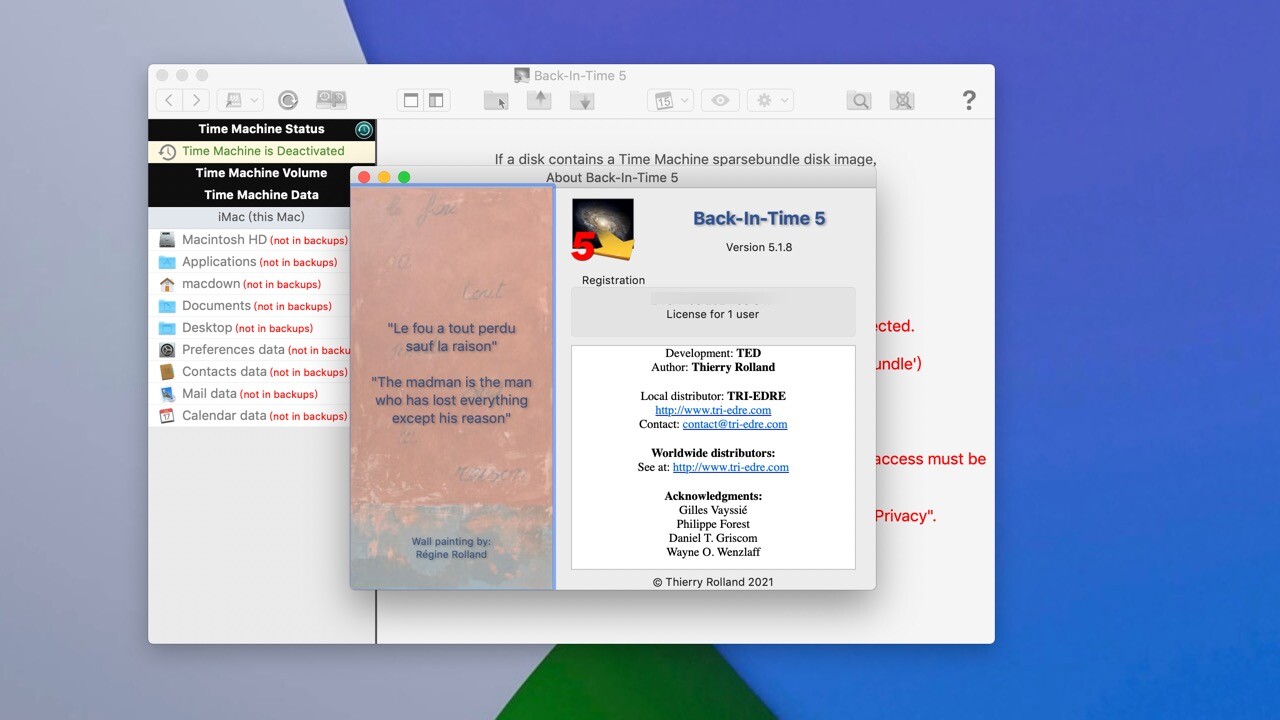
Back In Time for Mac安装教程
- 镜像包下载完成后打开,将左侧
Back In Time拖到右边的应用程序中进行安装。
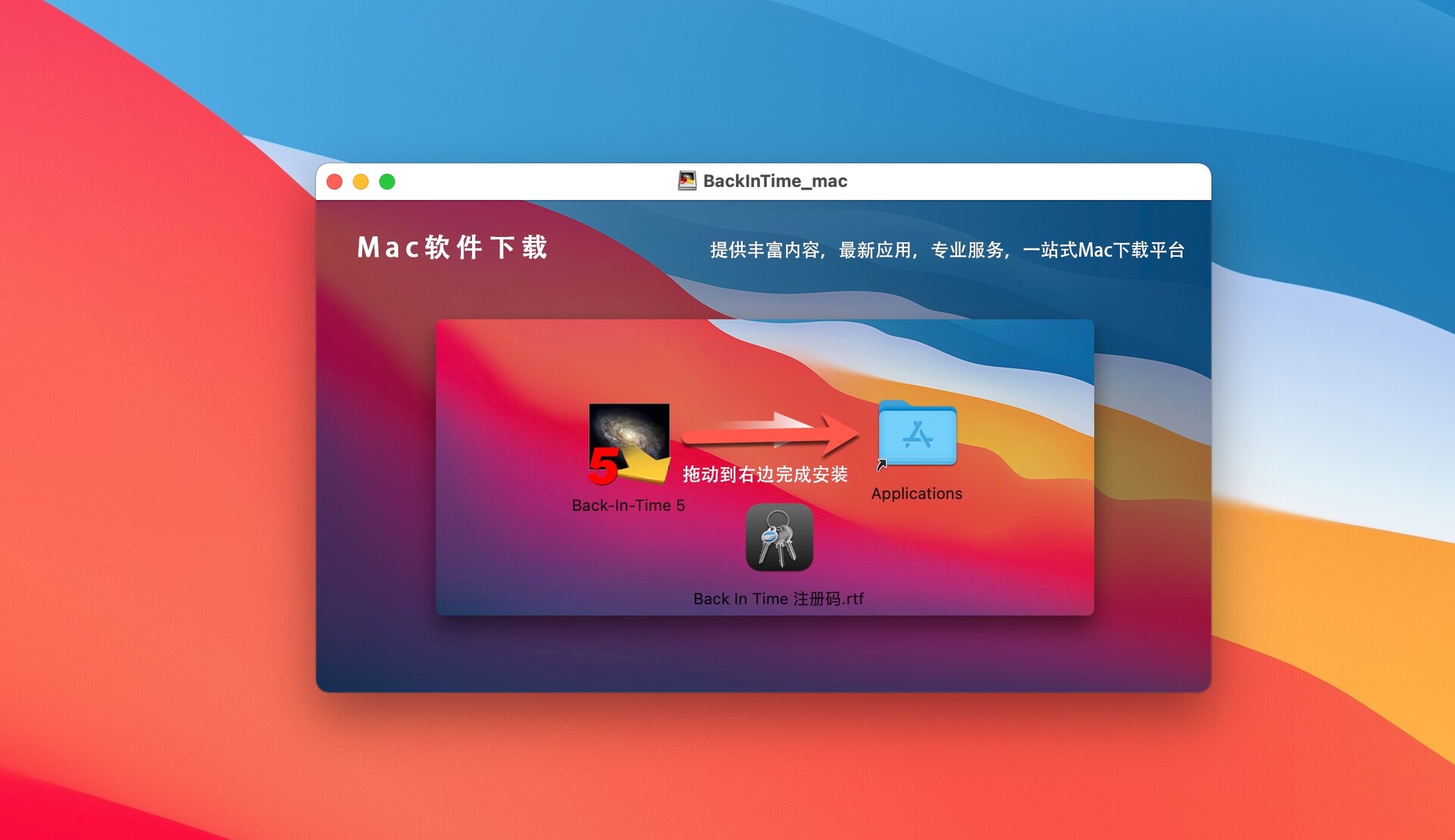
- Back In Time安装好了之后打开,点击
use with limited access
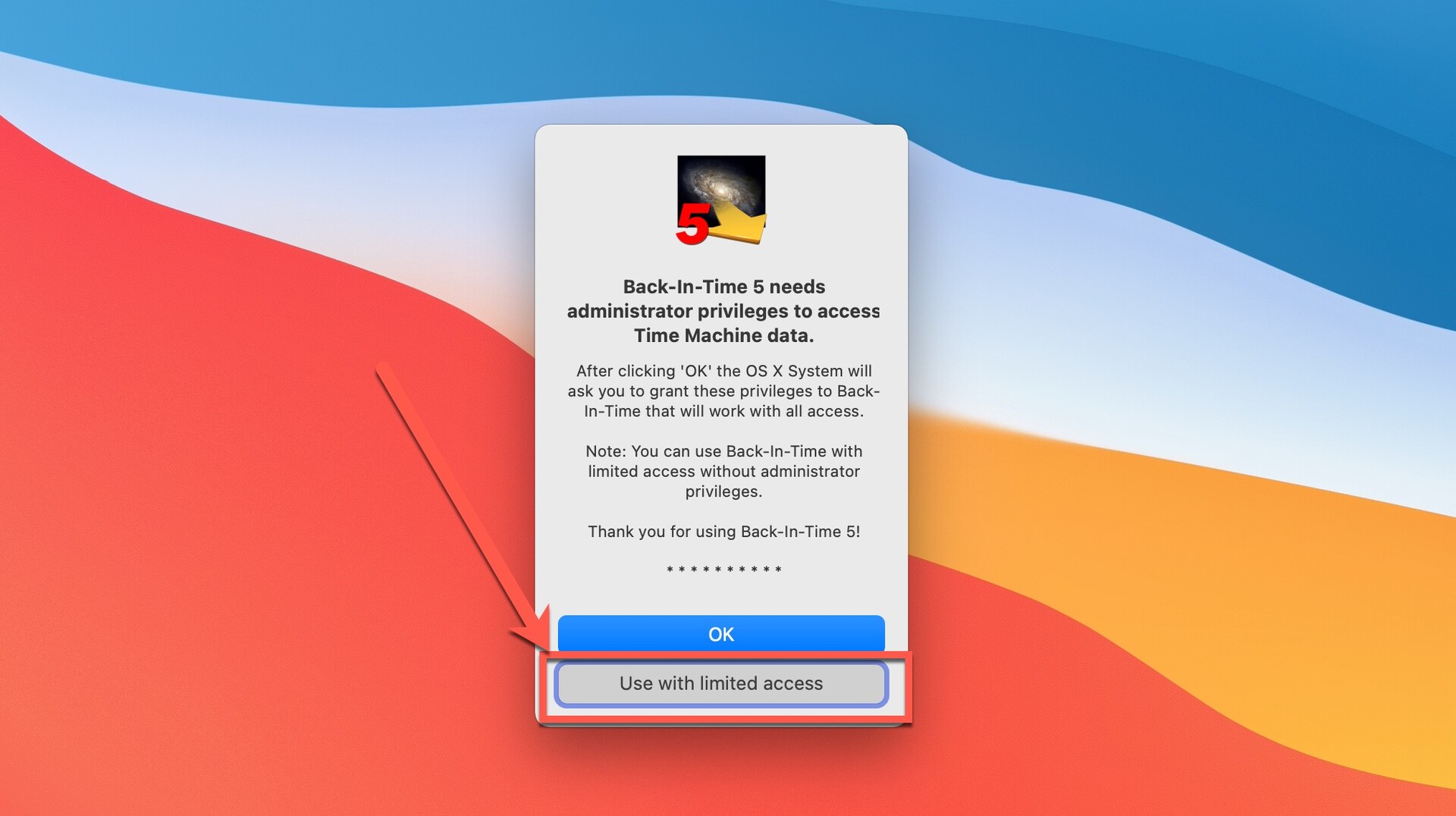
- 点击
accept弹出Back In Time注册界面
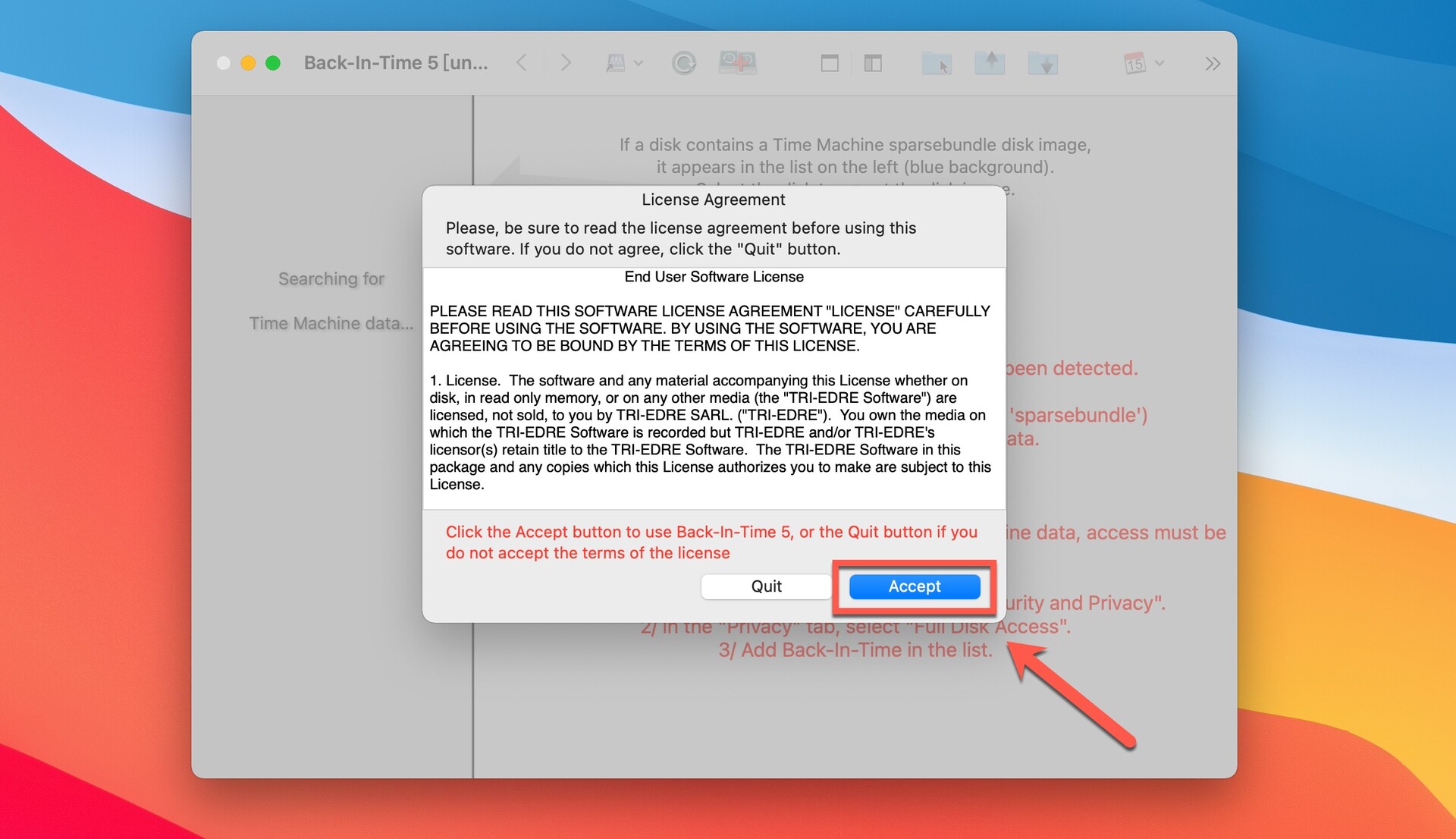
- 回到镜像包打开
Back In Time 注册码复制

- 输入name为
mac,然后将注册码复制到对应位置,再点击register
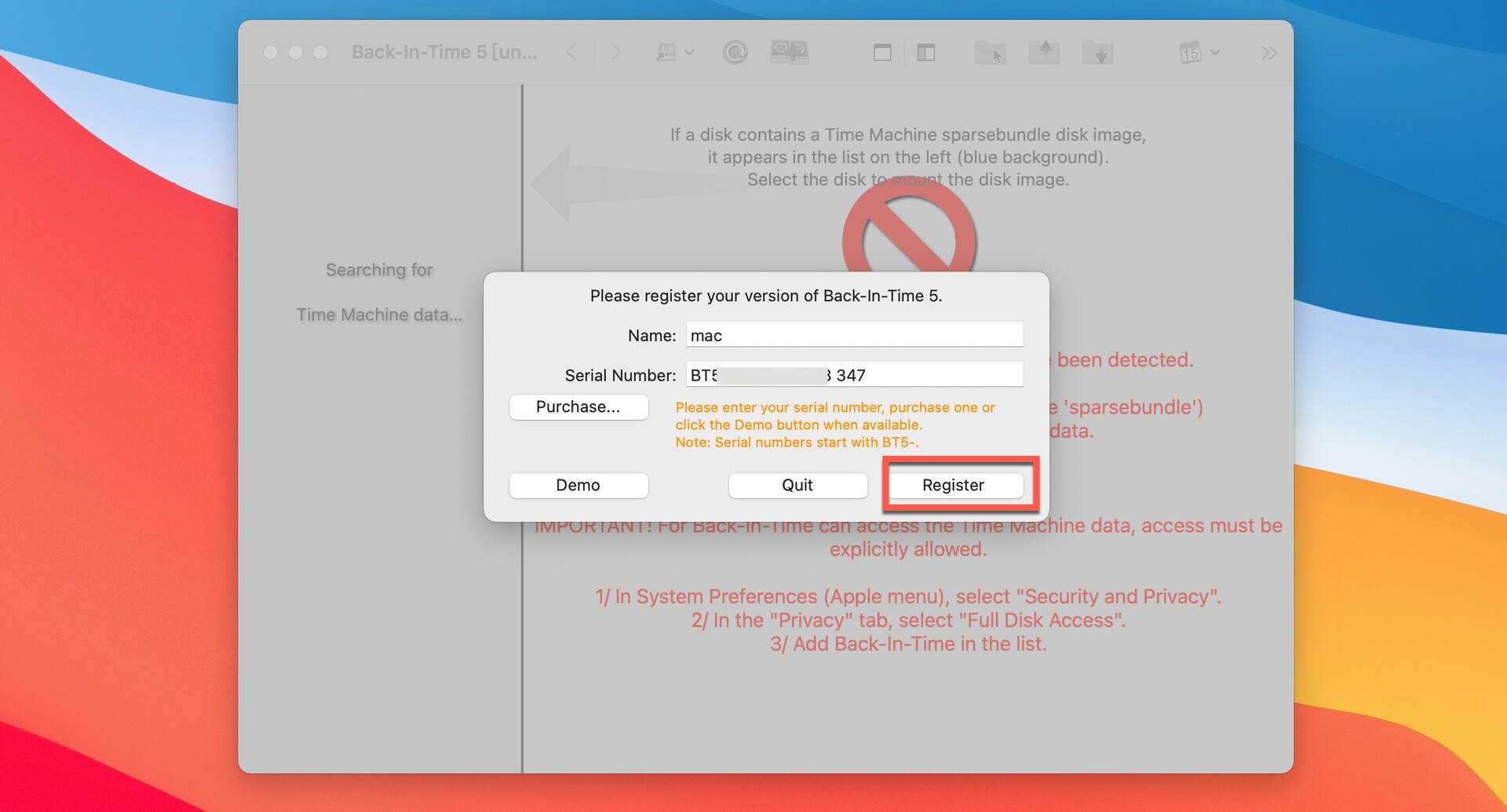
- Back In Time mac破解版
注册成功。点击OK
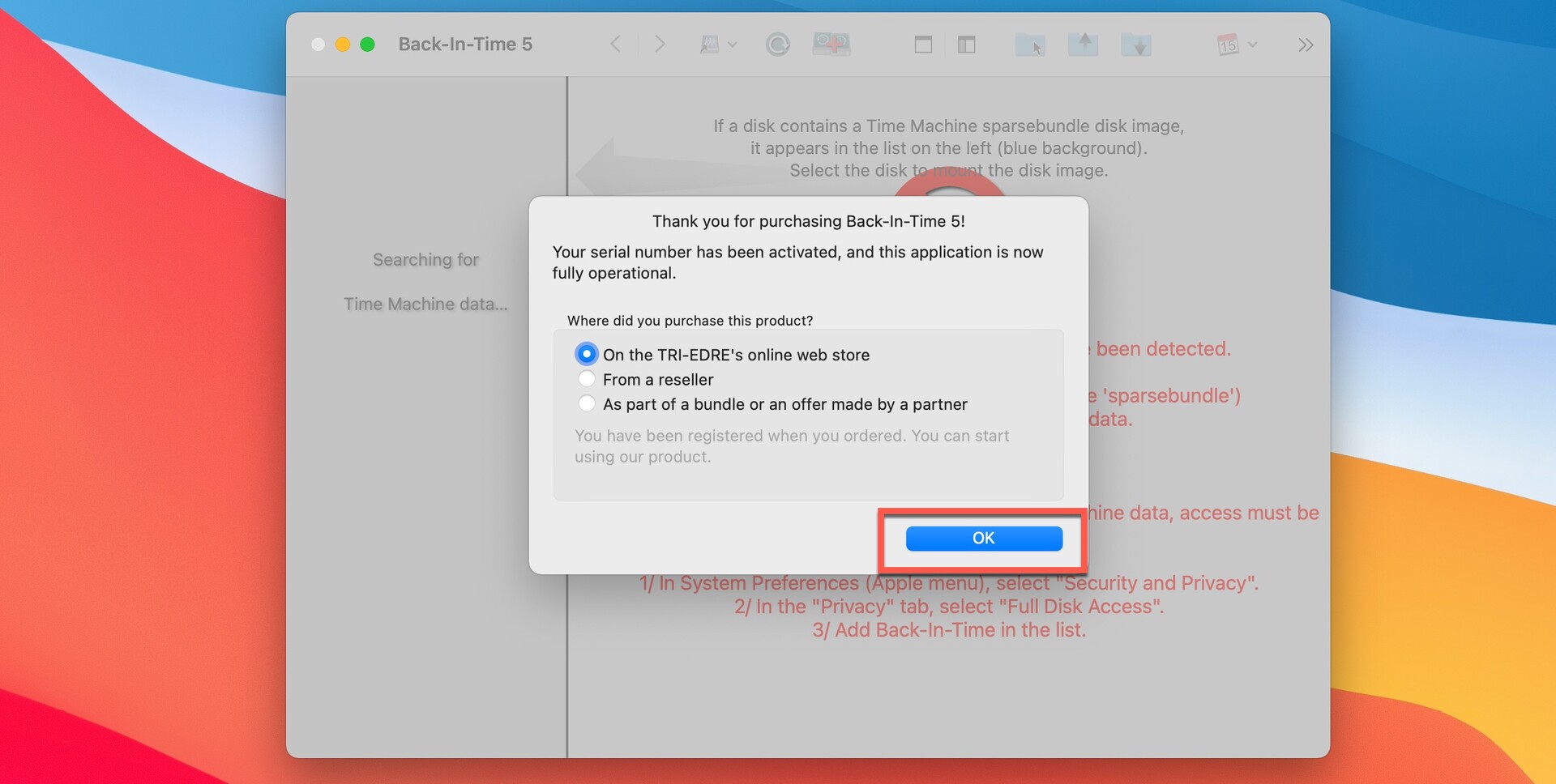
注意:
- 如果输入激活码仍不能破解,请使用LS工具阻止传出链接。对于可以访问时间机器数据的Back-in-time,必须显式允许访问
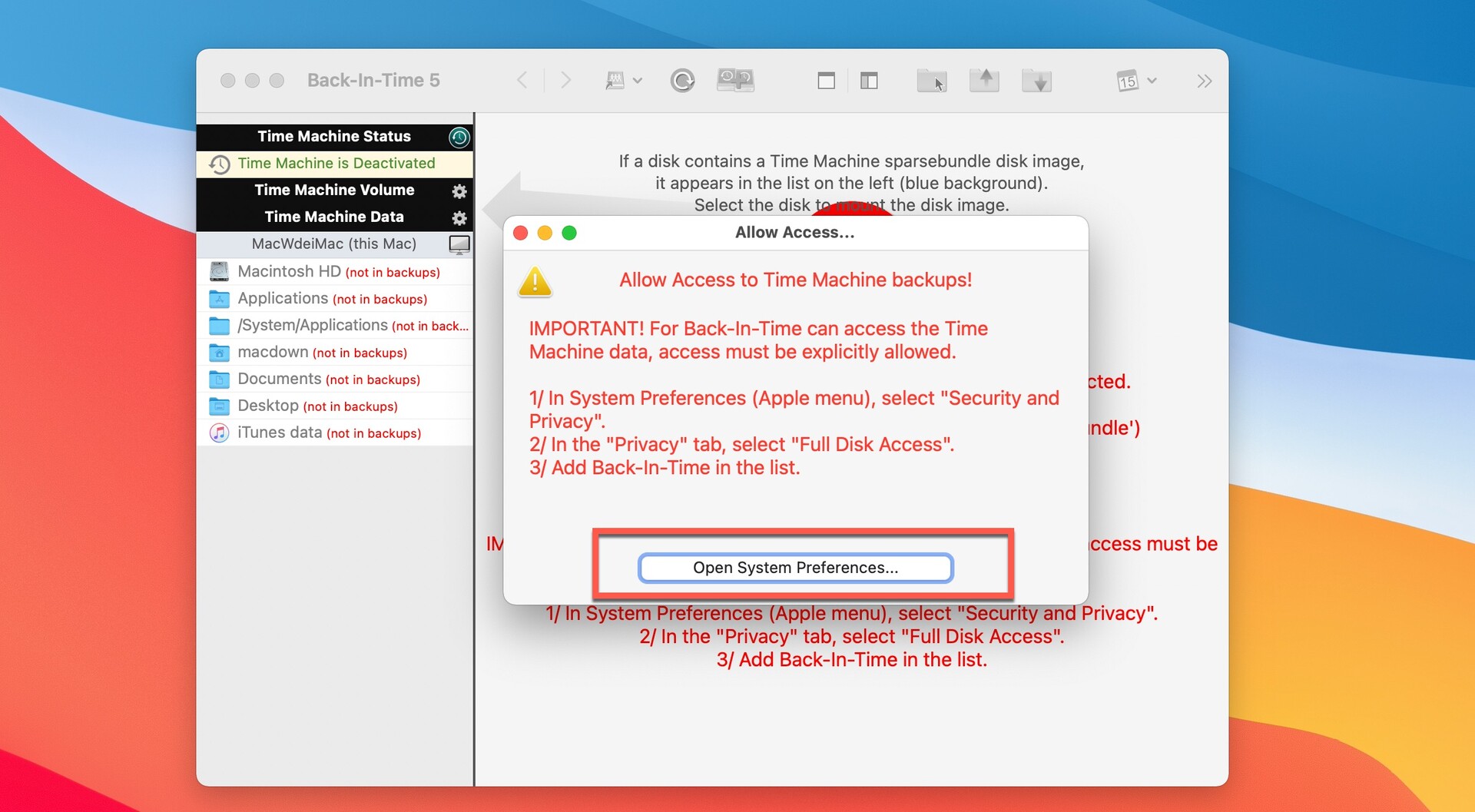
- 在
系统首选项(Apple菜单)中,选择安全和隐私,在Privacy隐私选项卡中,从列表中选择Full Disk Access 3/Add Back In time(完整磁盘访问/自定义添加)。
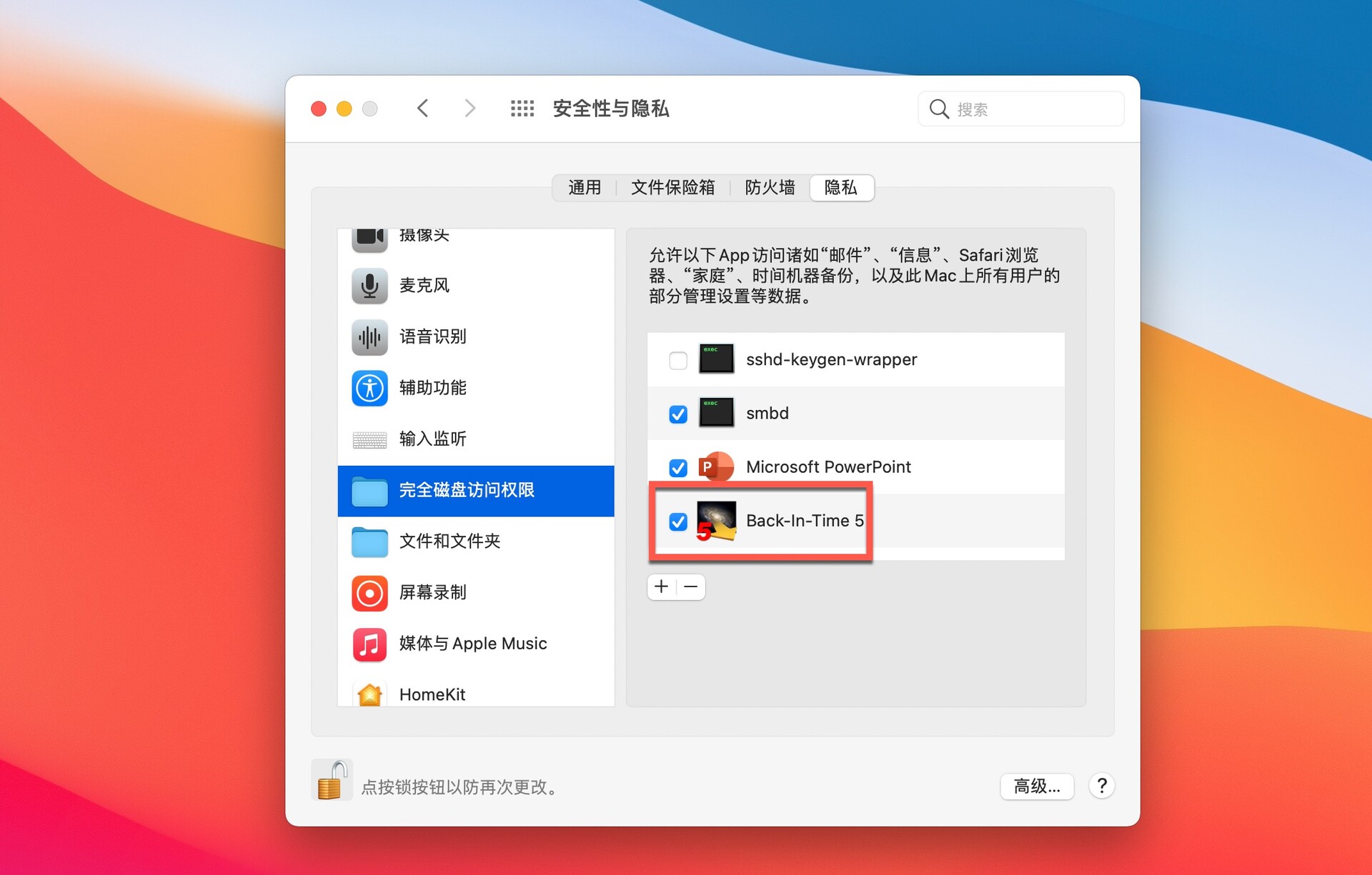
back in time破解版功能特色
-
访问和预览任何Time Machine备份的内容。
-
处理多个Time Machine备份磁盘。
-
将数据还原到其原始位置或其他任何位置。
-
将数据复制到您选择的任何位置。
-
复制所有备份中的所有版本。
-
拖放还原。
-
还原文件,文件夹或整个磁盘。
-
内置图形比较功能,用于比较两个文件的内容,或同一文件的两个版本。
-
使用QuickLook预览不同的备份版本。
-
查看每个文件有多少备份版本可用。
-
查看已删除的项目,包括上次备份的日期。
-
浏览所有Time Machine备份。
-
打开多个浏览器窗口。
-
访问在其他Mac上进行的备份。
-
创建虚拟磁盘以从其他Mac或旧Time Machine磁盘浏览Time Machine备份。
-
查看每个备份的历史记录(已复制的数据量)。
-
通过每个文件,应用程序和文件夹的备份计算Time Machine磁盘上实际占用的空间。
-
组合多个磁盘的备份以显示和处理不同磁盘或Mac的备份,作为一组唯一的备份。
更新日志
版本v5.1.8
改进之处:
- 各种小的改进和界面更改。
更正:
- 各种较小的更正。
相关专题
相关软件
-

Tri-BACKUP Pro 9 for Mac(磁盘数据备份软件)
v9.1.8注册激活版
时间:2023-10-25 大小:16.11 MB -
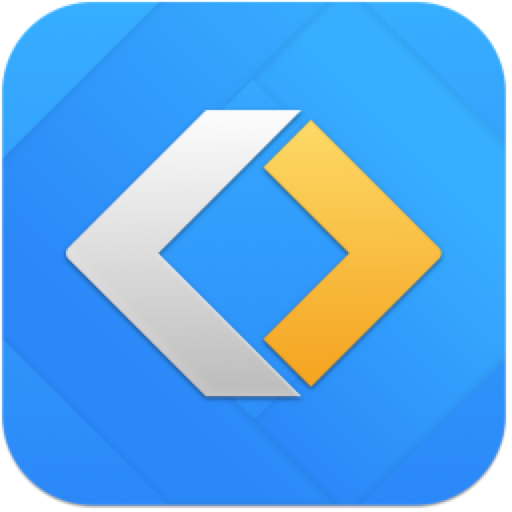
EaseUS Todo Backup for Mac(数据备份软件)
v3.6.4注册版
时间:2021-07-16 大小:9.93 MB -

SyncSettings for mac(数据备份同步工具)
v1.2.4免激活版
时间:2021-07-28 大小:20.13 MB -
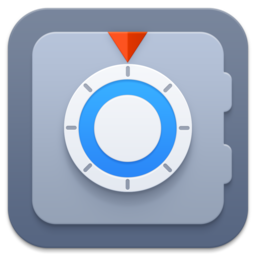
Get Backup Pro 3 for Mac(mac数据备份同步工具)
v3.7.3注册激活版
时间:2023-11-11 大小:12.36 MB -
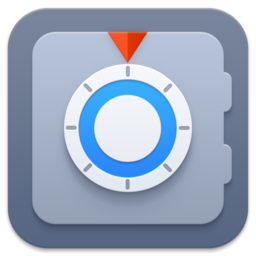
Get Backup Pro 3 for Mac(mac数据备份工具)
v3.7.1直装版
时间:2023-03-08 大小:8.51 MB -
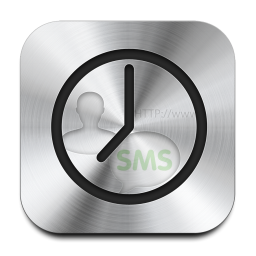
iBackup Viewer for mac(iPhone备份提取工具)
4.2740免费版
时间:2023-09-13 大小:18.48 MB -
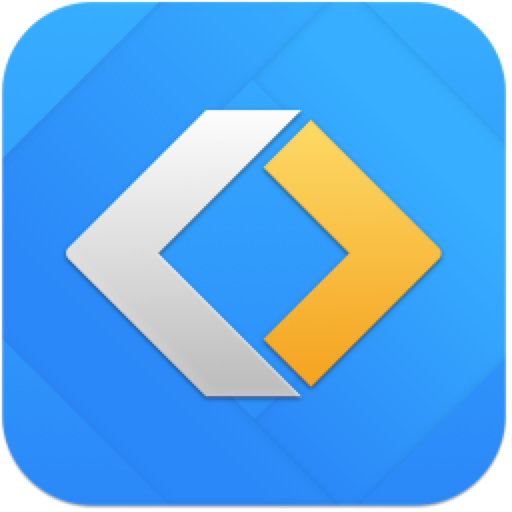
EaseUS Todo Backup for Mac(mac数据备份软件)
v3.7.1直装版
时间:2023-03-24 大小:10.62 MB -

BackupLoupe for Mac(数据还原备份工具)
v3.9激活版
时间:2023-08-14 大小:12.46 MB
 后退
后退 榜单 X
榜单 X